飛航模式不僅僅是設備上的簡單旅行設定。這是一項有用的功能,可以幫助您遵守飛行規則、節省電池、解決網路問題並提供意想不到的靈活性。無論您是經常旅行的人、科技愛好者還是尋求數位和平的人,了解如何使用飛行模式都會有所幫助。在本指南中,我將引導您了解有關Android 和Samsung Galaxy 設備上的飛行模式所需了解的所有信息,並揭示超越如何打開和關閉飛行模式的技巧:
什麼是飛行模式?
一般來說,飛行模式是一種設備設置,可停用從設備傳輸訊號的所有無線電。這可能包括 Wi-Fi、蜂窩連接和藍牙。顧名思義,飛行模式的目的是飛機旅行,這樣您的設備就不會幹擾飛行員的耳機及其通訊系統。飛行模式開啟後,您可以正常使用設備。只要不需要 Wi-Fi、藍牙或行動連接,它的所有應用程式和功能都可以運作。例如,使用飛行模式時,您可以在智慧型手機上玩離線遊戲,但無法玩需要網路連線的遊戲。您可以聆聽在裝置上下載的音樂,但無法從網路上傳輸音樂。/uploads/2024/12/airplane_mode_android.jpeg”>
飛航模式是為在不干擾飛機通訊系統的情況下飛行而設計
所有主要作業系統都有飛航模式,包括Windows、Android 和iOS。然而,對於行動設備,飛行模式會關閉不同的功能,具體取決於您使用的平台。例如,在所有 Android 裝置(包括 Samsung Galaxy)上,飛航模式會停用裝置上的所有無線電:蜂巢式網路、Wi-Fi 和藍牙。在iPhone 上,開啟飛航模式時不會停用藍牙。 (包括三星 Galaxy),Wi-Fi 和藍牙連接均停用。不過,您可以事後手動開啟它們,Android 作業系統會記住您的選擇。下次開啟飛航模式時,它不會停用 Wi-Fi 或藍牙,這取決於您選擇啟用的內容。 www.digitalcitizen.life/wp-content/uploads/2024/12/airplane_mode_android-1.jpeg”>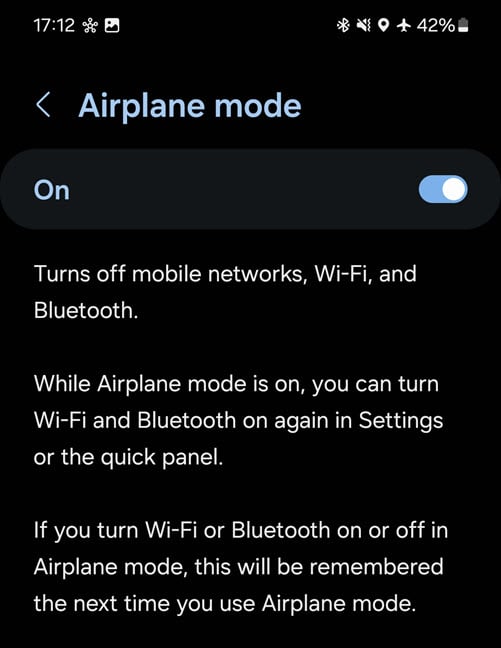
飛行模式可讓您啟用Wi-Fi 或藍牙並記住您的選擇
飛行模式有哪些好處?
開啟飛航模式有一些好處:
確保您的設備不會幹擾您正在飛行的飛機的通訊系統。電池使用量顯著減少,因為您的裝置不使用任何無線通訊。此模式可防止漫遊費用,因為您的裝置在旅行時無法連接到國外網絡,從而避免意外費用。但是,您應該記住,啟用飛行模式與關閉數據漫遊不同。啟用然後停用飛行模式可以幫助解決裝置上的小網路連線問題。例如,如果您的智慧型手機沒有良好的行動連接,您可以打開飛航模式,等待幾秒鐘,然後將其關閉。這會迫使您的智慧型手機重新連接到行動網絡,並可能獲得更好的訊號。
有關飛行模式的常見問題
以下是人們提出的有關飛行模式的其他一些問題及其答案:
使用飛行模式時可以使用Wi-Fi模式?-是的,您可以在啟用飛行模式後手動開啟 Wi-Fi 並使用它。藍牙也一樣。當您使用飛行模式時有人打電話給您時會發生什麼?-由於行動連線已停用,您的智慧型手機不會響鈴。來電者會聽到來自您的行動供應商的自動訊息,提示您無法接聽電話。使用飛航模式時可以接收簡訊嗎?-SMS 訊息透過您的手機服務發送。由於它在飛行模式開啟時已停用,因此您將不會收到任何簡訊。但是,當您著陸、關閉飛行模式並且您的智慧型手機連接到行動連接提供者時,您將收到它們。
如何在 Android(包括 Samsung Galaxy)上開啟飛航模式
在 Android 裝置上啟動飛航模式有三種方法:使用快速設定、Google Gemini(Google Assistant 的後繼者)、或「設置”應用程式.在本指南中,我將在各自的部分中一一分享所有這些內容。我的說明適用於Android 裝置(如左側螢幕截圖所示)和Samsung Galaxy 裝置(如右側螢幕截圖所示)。 >一在 Android 設備(包括 Samsung Galaxy)上啟用飛行模式的最快方法之一是解鎖設備,然後從螢幕頂部向下滑動。當您看到快速設定的圖示(或圖塊)時,請檢查其中是否有飛機圖示。如果有,請點擊它以啟用此功能。如果您沒有看到此圖標,請再向下滑動一次以展開快速設定清單。-content/uploads/2024/12/airplane_mode_android-2.jpeg”>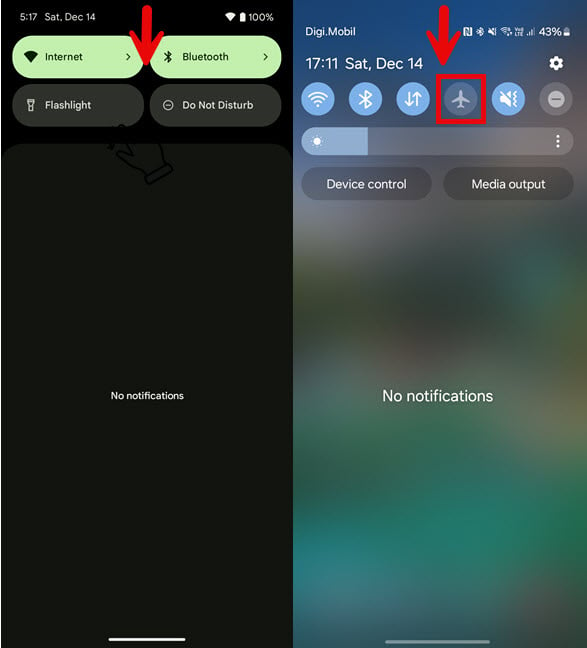
向下滑動並檢查飛機圖示
在快速設定的擴充功能清單中,您應該在第一個位置看到飛行模式圖示(或圖塊)頁或另一頁上。點擊啟用飛航模式圖標,此模式就會開啟。/airplane_mode_android-3.png”>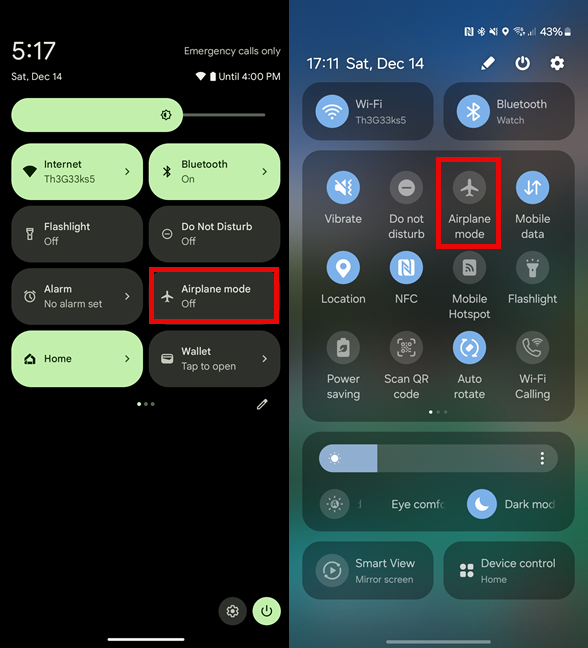
再次向下滑動並點擊飛機圖示或圖塊
要求Gemini(或Bixby)開啟飛行模式
我們的智慧型手機還具有智慧語音助手,可以幫助我們更快地做事。現在所有 Android 智慧型手機都可以使用 Gemini(Google Assistant 的繼任者),而三星 Galaxy 裝置可以使用三星的 Bixby 或Google的 Gemini。無論您喜歡哪個助手,必要的步驟都是相同的。 「啟動飛行模式。」
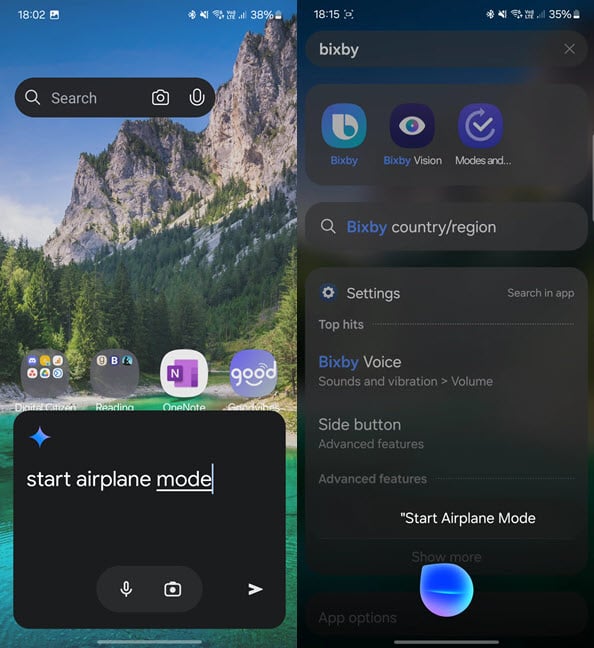
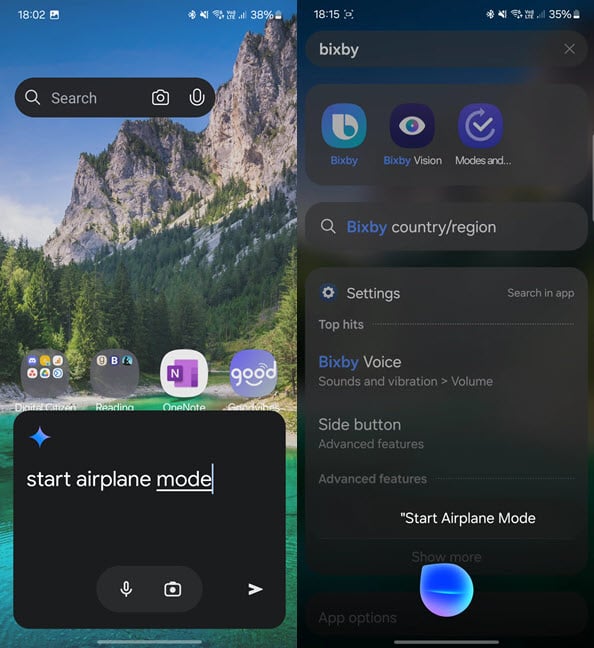
問Gemini 或Bixby啟動飛行模式
一兩秒後,兩個助手都會為您打開飛行模式,並為您提供關閉它的選項(如果您改變主意)但是,根據我的經驗,雙子座。比Bixby 快得多。至Android 智慧型手機。/2024/12/airplane_mode_android-5.jpeg”>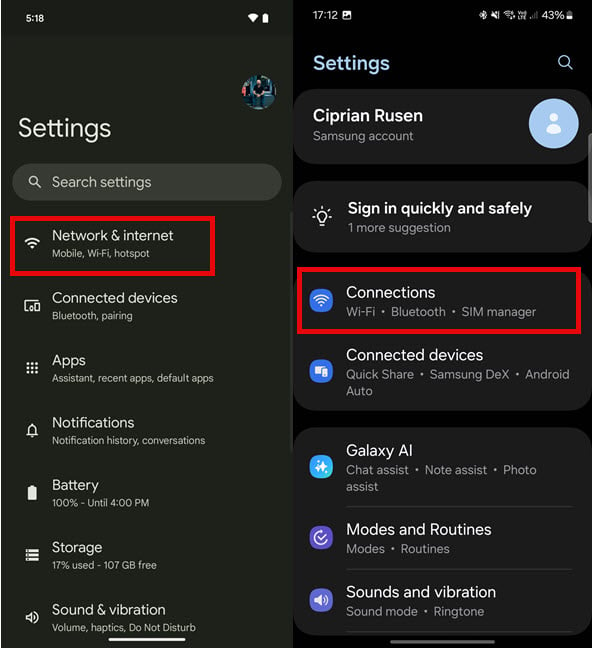
在「設定」應用程式中,前往「網路與網際網路」或「連線」
在下一個畫面上,尋找「飛航模式」選項,然後點選旁邊的開關以啟用此功能。 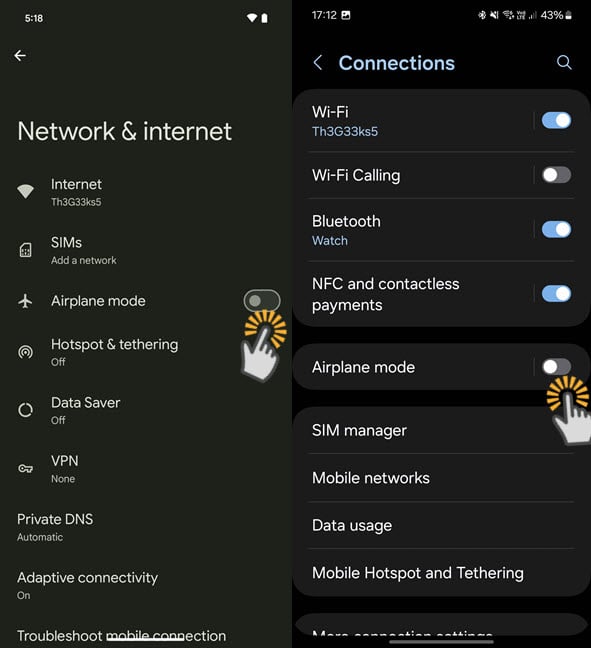
點擊即可開啟飛行模式
飛航模式現已開啟。透過三種不同的方式完成方式。同樣,關閉飛行模式至少可以透過三種方式完成。讓我們一一介紹它們:
從快速設定中關閉飛行模式
如果飛行模式已打開,並且您想重新享受蜂窩連接,Wi-Fi-Fi 和藍牙,您可以透過解鎖智慧型手機並從顯示器頂部向下滑動來停用它。此操作將開啟快速設定。如果顯示的任何圖示或圖塊包含飛機,請點擊它以停用此功能。 content/uploads/2024/12/airplane_mode_android-7.jpeg”>
向下滑動並尋找飛機圖標
如果您沒有看到飛機圖標,請再向下滑動以展開快速設定清單。然後,您應該會在其中一個頁面上看到透過快速設定啟動的飛行模式,類似於下面的螢幕截圖。點按飛航模式將其關閉。.png”>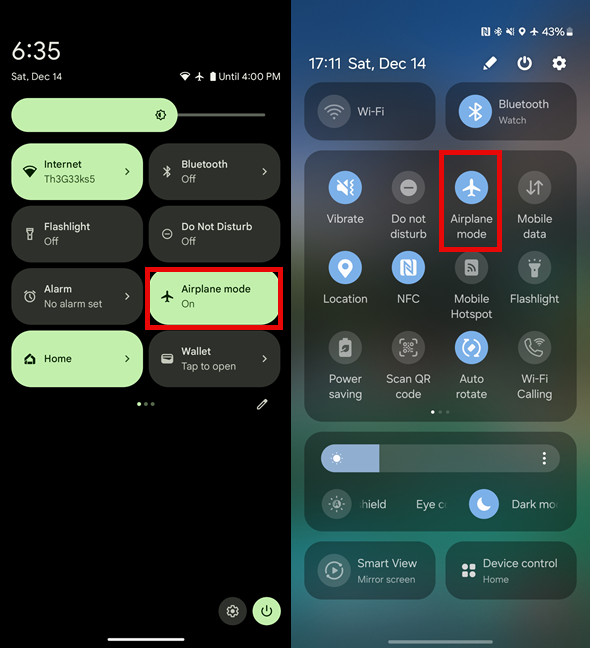
轉關閉飛航模式
飛航模式現已停用。上Android 智慧型手機,說“OK Google”或“Hi Bixby”,然後口述此命令:“停止飛航模式。”
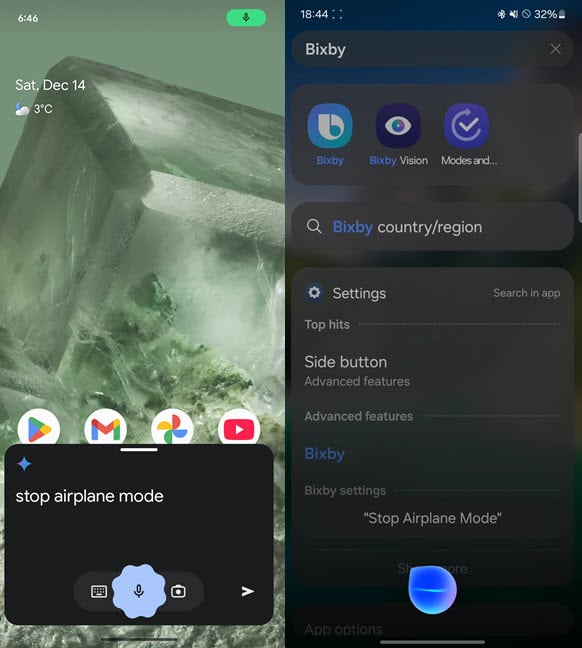
要求Gemini 或Bixby 停止飛行模式
您的虛擬助理將在一兩秒內關閉飛行模式。
從「設定」關閉飛航模式
首先,開啟智慧型手機上的「設定」應用程式。在 Android 智慧型手機上,前往網路和網路。在Samsung Galaxy 上,前往「連接」。 airplane_mode_android-10.png”>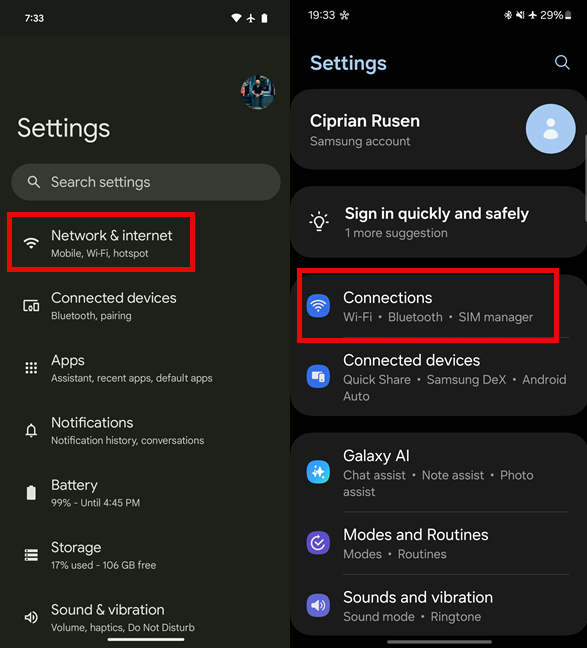
在「設定」應用程式中,前往「網路和網際網路」或「連線」
然後,點擊飛航模式開關將其關閉。”648″src=”https://www.digitalcitizen.life/wp-content/uploads/2024/12/airplane_mode_android-11.png”>
點擊即可停用飛行模式
飛航模式現已停用,您可以正常使用智慧型手機。它,而不僅僅是在登機時使用它。無論您是想避免漫遊費、節省電池壽命,還是只是在飛行時享受一些幸福的安靜,此功能都能為您提供支持。但等等,我知道你有故事。您是否曾經不小心打開飛航模式好幾天,並想知道為什麼您的智慧型手機會突然靜音?或者你可能用它作為在工作時間之外忽視同事的一種偷偷摸摸的方式?在評論部分分享您最有趣或最尷尬的飛行模式時刻。如果你能讓別人笑、哭或質疑你的理智,那就加分。